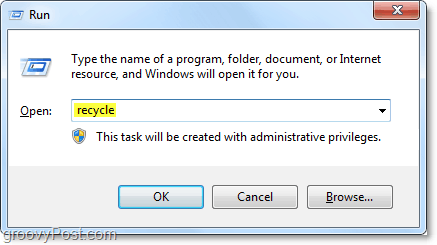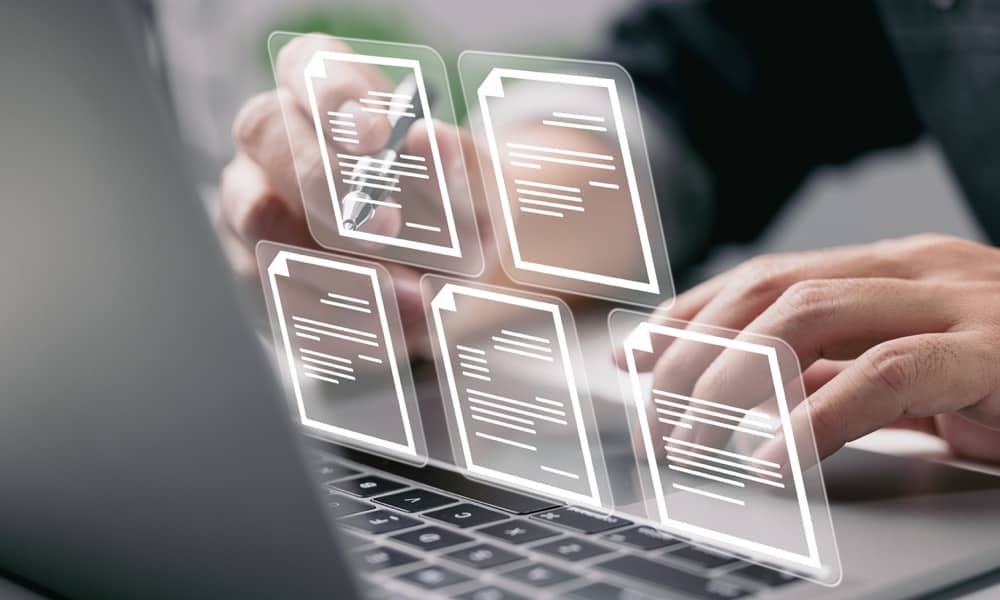Kaip pasiekti „Šiukšliadėžę“ iš „Windows 7“ meniu Pradėti
„Microsoft“ Vindovs 7 / / March 18, 2020
 Įdiegus „Windows 7“, aš naudoju šiukšlinę, o ne anksčiau išjungti, kaip aš dariau su XP. Tačiau kliudo vienas dalykas: jei atidarote kelis langus, o darbalaukio piktogramos paslėptos, patekti į šiukšlinę gali būti tikras skausmas. Naudodami šį „Windows“ triuką pridėsime naują būdą greitai ir lengvai pasiekti šiukšliadėžę iš meniu Pradėti.
Įdiegus „Windows 7“, aš naudoju šiukšlinę, o ne anksčiau išjungti, kaip aš dariau su XP. Tačiau kliudo vienas dalykas: jei atidarote kelis langus, o darbalaukio piktogramos paslėptos, patekti į šiukšlinę gali būti tikras skausmas. Naudodami šį „Windows“ triuką pridėsime naują būdą greitai ir lengvai pasiekti šiukšliadėžę iš meniu Pradėti.
Kaip pridėti „Windows“ šiukšliadėžę prie meniu Pradėti arba Vykdyti
1. Spustelėkite „Windows“ meniu Pradėti Orb ir Įklijuokite šioje vietoje:
% AppData% „MicrosoftWindowsStart“ meniu
Dabar PaspauskiteĮveskite arba Spustelėkite Programos saitas.
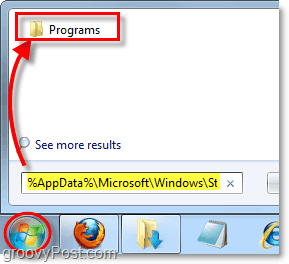
2. „Explorer“ turėtų atsidaryti. Dešiniuoju pelės mygtuku spustelėkite bet kurioje tuščioje lango vietoje ir PasirinkiteNaujas> Nuoroda iš kontekstinio meniu.
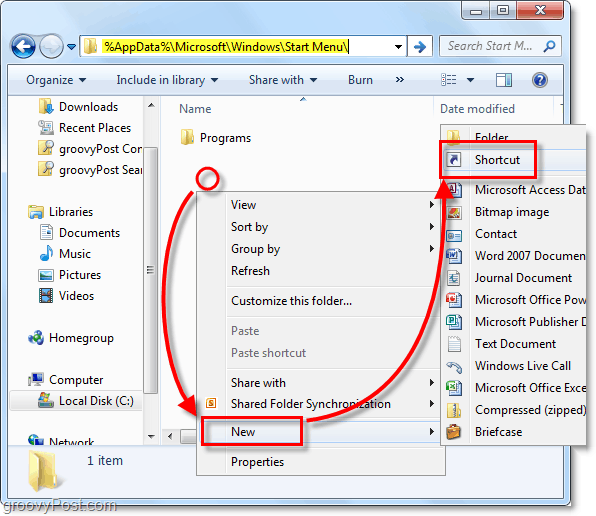
3. Vietos lauke Įklijuokite šioje plėtinio sintaksėje:
„explorer.exe“ apvalkalas: „RecycleBinFolder“
PaspauskiteKitas.
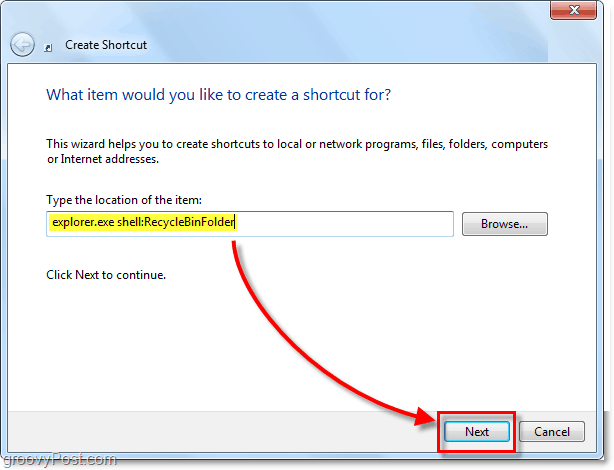
4. Tipas a vardas šaukiniui naudoju numatytąjį pavadinimą, Šiukšlių dėžė. SpustelėkiteBaigti.
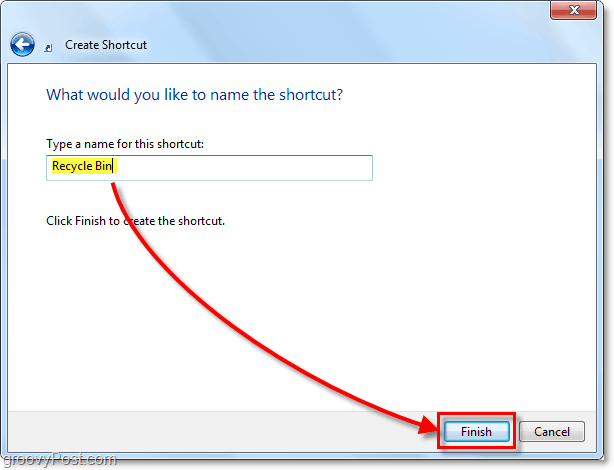
Dabar nuoroda padaryta, ir jūs galite sustoti čia, bet man patinka suteikti jai baigtą išvaizdą pridedant oficialią „Windows 7“ šiukšlinės piktogramą. Pakeiskime tai dabar.
5. Dešiniuoju pelės mygtuku spustelėkite tavo naujai sukurta trumpesnis kelias ir PasirinkiteSavybės iš kontekstinio meniu.
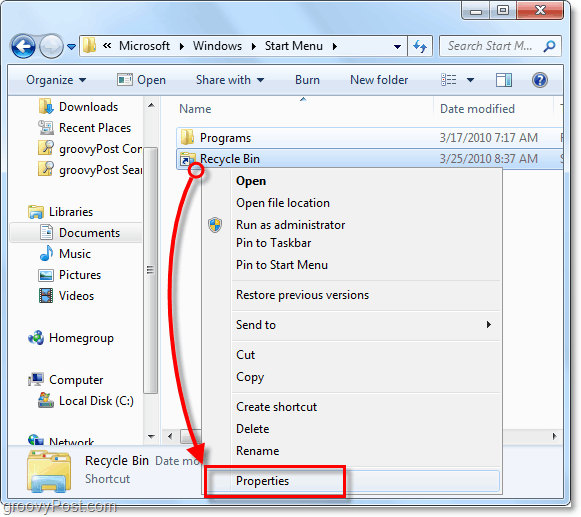
6. Spustelėkite Trumpesnis kelias skirtuką ir tada Spustelėkite KeistiPiktograma mygtuką.
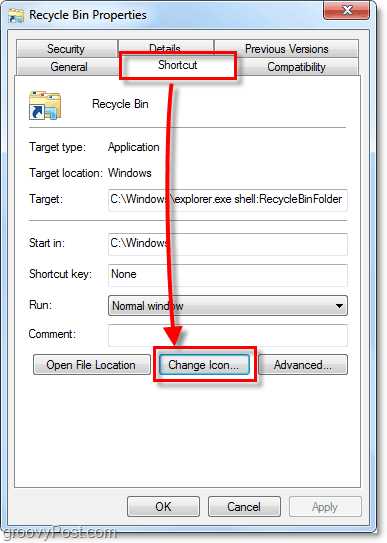
7. Pagal numatytuosius nustatymus piktogramų parinkiklis yra netinkamame aplanke. Jūsų ieškomos piktogramos yra saugomos „imageres“ DLL faile. Įklijuokite ši vieta į baltąją dėžę:
% SystemRoot% system32imageres.dll
Šiukšlinės piktograma yra 1/4 kelio, Pasirinkite tai ir SpustelėkiteGerai. SpustelėkiteGerai dar kartą, jei norite išsaugoti ir išeiti iš nuorodų ypatybių.
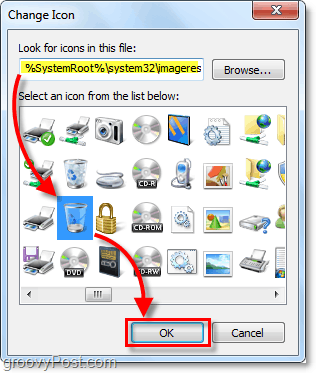
Dabar galite pasiekti „Windows 7“ šiukšliadėžę, kada tik norite, tiesiog atidarę pradžios meniu ir įvedę perdirbti. Tu taip pat gali Dešiniuoju pelės mygtuku spustelėkite ir prisekite jį prie pradžios meniu arba užduočių juostos taip pat dabar.
Mėgaukitės greita greita prieiga prie šiukšlinės. Nepamirškite, jei greitai norite patekti į meniu Pradėti, galite naudoti „Ctrl“ + „Shift“ + „Esc“ klavišai .
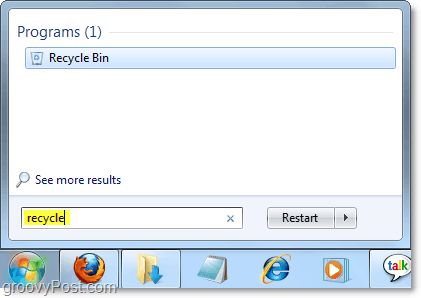
Veikia „Windows XP“ ar norite naudoti „Run“?
Kaip kita galimybė, jei naudojate „Windows XP“ arba norite pasiekti šiukšlinę iš Bėk dialogo lange įdėkite tą patį nuorodą į % SystemRoot% System32 aplanką ir pervardykite jį į perdirbti.
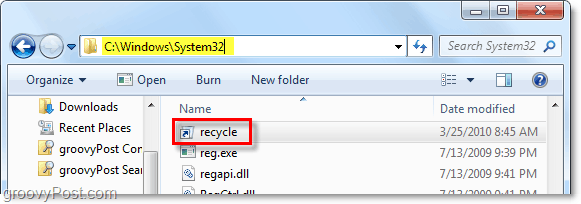
Įdėję jį į aplanką „System32“, viskas, ką turite padaryti, yra atidaryti Bėk ir Tipas į perdirbti norint pasiekti šiukšlinę. Norėdami greitai pasiekti vykdymo dialogo langą, galite naudoti spartųjį klavišą „WindowsKey + R“.